
Mocht je een ander psp versie en/of materialen gebruiken dan kunnen instellingen anders zijn dan in de les. Pas dan je instellingen aan.
De Hoofd tube is van Lize,
Lize deelt haar tubes hier:
https://groups.yahoo.com/neo/groups/ShareEl/info
dank je wel dat ik hem mag gebruiken.
De materialen kan je hier downloaden https://1drv.ms/u/s!AjSiZuk-KQ0FkAO-UvG ... w?e=sjPXm4 ,
De les is getest door Leontine

Spiegelen IS horizontaal spiegelen-
Omdraaien IS Verticaal spiegelen.
Dit omdat ik mijn instellingen aangepast heb in psp.
Wil je dit ook?
Kijk dan even op deze pagina viewtopic.php?f=24&t=234
Materialen:
Lize-Enaidsworld-160.png,
Kleuren staaltje,
Bells in the snow png,
sneeuwklokje-galanthus-nivalis-2.jpg,
Snowdrops jpg,
Vonne masker2017-008.jpg,
Masker 20-20 jpg.
Deco Flower of spring,
The F.F.inSpring 1.png,
The F.F.inSpring_2.jpg,
Filters:
Carolain en Sensebility,
Alien skin, Eye candy 5, snowdrift,
AAA frames,
Selecties:
Selectie Lydia 208 en 209,
Installeer zo nodig je filters.
Plaats de in de mappen waar ze thuis horen.
Open de materialen in psp.
Zet je voorgrond kleur op #ffffff . (kleur 1)
Je achtergrond kleur op #65707e (kleur 2)
Open een nieuwe afbeelding formaat 950 X 550 pixels.
1. Alles selecteren.
Activeer sneeuwklokje-galanthus-nivalis-2.jpg, bewerken, kopiëren.
Terug naar je afbeelding, bewerken, plakken in selectie.
2. Lagen, nieuwe rasterlaag.
Activeer je Bells in the snow png, bewerken, kopiëren.
Terug naar je afbeelding.
Bewerken, plakken in selectie.
Niets selecteren.
3. Lagen, samenvoegen, omlaag samen-voegen.
Aanpassen, scherpte, nog scherper.
Lagen, dupliceren.
4. Lagen, nieuwe maskerlaag, uit afbeelding. Vinkje bij Luminatie van bron.
zoek nu in je bronvenster Vonne masker2017-008.jpg.
Lagen, samenvoegen, groep samenvoegen.
Effecten, randeffecten, sterker accentueren.
5. Activeer je gereedschap selecties, aangepaste selectie boven 0, onder 220, links 0, rechts 260. Bewerken, kopiëren speciaal, samengevoegd kopiëren.
Lagen, nieuwe rasterlaag.
Bewerken, plakken in selectie.
6. Lagen, nieuwe rasterlaag.
Activeer nu Snowdrops jpg.
Bewerken, kopiëren.
Terug naar je afbeelding, bewerken, plakken in selectie.
Zet de laagdekking in je lagenpalet op 70.
7. Lagen, nieuwe rasterlaag.
Vul je selectie met kleur 1.
Selecties, wijzigen, inkrimpen met 3 pixels.
Kies voor delete op je toetsenbord.
Lagen, samenvoegen, 2 keer omlaag samenvoegen.
Niets selecteren.
8. Effecten, afbeeldings effecten, verschuiving, H. Versch. 338, V. Versch. -65.
Vinkjes bij aangepast en transparant.
9. Effecten, afbeeldings effecten, naadloze herhaling, met deze instellingen:
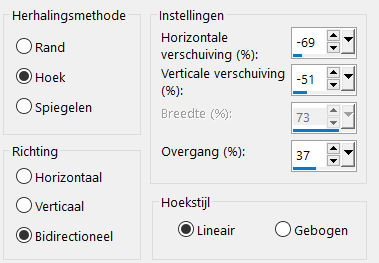
10. Opnieuw naadloze herhaling, maar nu met deze instellingen:
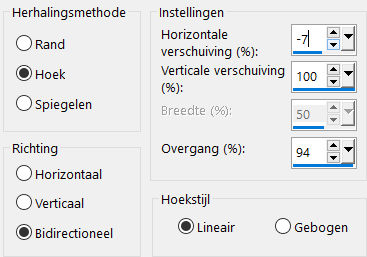
Lagen, samenvoegen, omlaag samenvoegen.
11. Selecties, selectie laden/opslaan, selectie laden van schijf.
Zet vinkjes bij luminantie van bron en selectie vervangen.
Zoek nu je Selectie Lydia 208 en kies voor laden.
Klik op je toetsenbord op delete.
12. Selecties, omkeren.
Geef je ovaal nu een slagschaduw V 20, H 5, dekking 80, vervagen 50, kleur zwart.
Herhaal deze slagschaduw, maar zet eerst V op -20 en H op -5.
Niets selecteren.
13. Lagen, nieuwe rasterlaag.
Vul je laag met je (voorgrond) kleur 1.
Activeer je gereedschap selectie(s), aangepaste selectie, boven 160, onder 380, Links 0 rechts 950. Druk op delete op je toetsenbord.
Niets selecteren.
Zet je mengmodus van deze laag op oplossen en de laagdekking op 1.
14. Laad nu opnieuw selectie Lydia 208 en klik op delete.
Niets selecteren.
15. Selecties, alles selecteren.
Selecties, zwevend, niet zwevend.
Selecties wijzigen, selectie randen selecteren, buiten en anti alias aangevinkt en breedte op 3.
Lagen, nieuwe rasterlaag.
Vul je selecties met je voorgrondkleur.
Niets selecteren.
16. Lagen, nieuwe rasterlaag.
Vul je laag opnieuw met je voorgrond kleur. Selecties, selectie laden/opslaan, selectie laden van schijf.
Zoek nu je Selectie Lydia 209 en kies voor laden.
17. Selecties, omkeren.
Klik op delete op je toetsenbord.
Niets selecteren.
Geef deze laag een slagschaduw V & H 0, dekking 100, vervagen 5, kleur zwart.
Effecten, rand effecten, contour overtrekken.
18. Activeer nu je tweede laag van onderen, (Groep-Kopie van Raster 1)
Effecten, insteekfilter Carolain en Sensebility, kies voor CS – H Lines, standaard instellingen.
19. Activeer je deco Flower of spring png, bewerken, kopiëren.
Terug naar je afbeelding, bewerken, plakken als nieuwe laag.
Effecten, afbeeldings effecten, verschuiving. H. Versch. -13, V. Versch. 61.
20. Geef deze laag nu een slagschaduw, verander alleen je kleur in je (voorgrond) kleur 1. Aanpassen, scherpte, nog scherper.
21. Activeer je raster 3 in je lagenpalet.
Effecten, insteekfilter, Alien skin, Eye candy 5, nature, snowdrift, ga gelijk naar je tabblad basic en zet je instellingen zo:
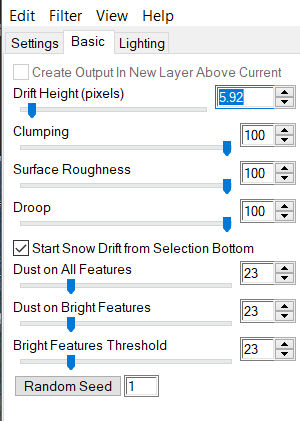
en klik oke.
22. Activeer nu The F.F.inSpring 1.png, bewerken, kopiëren.
Terug naar je afbeelding, activeer je bovenste rasterlaag (raster 4) bewerken, plakken als nieuwe laag.
Schuif je bloempjes naar de rechter onderhoek.
Aanpassen, scherpte, nog scherper.
23. Activeer nu Lize-Enaidsworld-160.png, verwijder Lize’s merknaam.
bewerken, kopiëren.
Terug naar je afbeelding.
Bewerken, plakken als nieuwe laag.
Afbeelding, spiegelen.
Afbeelding, formaat wijzigen met 60%, geen vinkje bij alle lagen.
Schuif haar naar de rechter kant. (zie voorbeeld bovenaan de les)
24. Geef je tube een slagschaduw, V & H -8, dekking 80, vervagen 25, kleur zwart.
Herhaal met V & H 2, de rest staat goed.
25. Activeer The F.F.inSpring_2.jpg.,
Lagen, nieuwe maskerlaag, uit afbeelding, zoek je masker 20-20jpg, klik oke.
Lagen, samenvoegen, groep samenvoegen. Bewerken, kopiëren.
26. Terug naar je afbeelding, activeer je onderliggende laag in je lagenpalet.
Bewerken, plakken als nieuwe laag.
Afbeelding, formaat wijzigen met 45%, geen vinkje bij alle lagen.
Schuif je tekst iets naar rechts.
Netjes leesbaar naast Lize’s Enaidje.
27. Laad opnieuw je selectie Lydia 208.
Selecties wijzigen, inkrimpen met 7 pixels.
selecties omkeren en klik op delete.
Niets selecteren.
28. Activeer rooskestubedesign-landschap-15.png, verwijder Rooske’s merknaam.
bewerken, kopiëren.
Terug naar je afbeelding.
Bewerken, plakken als nieuwe laag.
Afbeelding, formaat wijzigen met 50%, geen vinkje bij alle lagen.
Schuif je vogel met boomstam naar links in de onderhoek.
29. Activeer opnieuw je tube Bells in the snow png.
Bewerken, kopiëren.
Terug naar je afbeelding.
Bewerken, plakken als nieuwe laag.
Afbeelding, formaat wijzigen met 50%, geen vinkje bij alle lagen.
30. Schuif je tube schuin voor je vogel in de boomstam.
Lagen, schikken omlaag.
31. Activeer weer je bovenste rasterlaag in je lagenpalet.
Lagen, nieuwe rasterlaag.
Zet op deze laag je naam of handtekening.
32. Activeer je onderste laag in je lagen palet, bewerken, kopiëren.
Afbeelding, randen toevoegen.
2 pixels met je voorgrond kleur, vinkje bij symetrisch.
Selecties, alles selecteren.
33. 50 pixels met je voorgrond kleur, weer een vinkje bij symetrisch.
Selecties, omkeren.
Bewerken plakken in selectie.
34. Effecten, insteekfilter, AAA frames, fotoframe, zet width op 42, en matte op 2, de rest staat goed. Herhaal dit filter nog een keer, precies zoals de eerste keer.
Niets selecteren.
35. Afbeelding, randen toevoegen.
2 pixels met je voorgrond kleur.
Afbeelding, formaat wijzigen 750 pixels wel een vinkje bij alle lagen.
Aanpassen, scherpte, verscherpen.
Klaar is je les.
Sla hem maar netjes op in de map waar jij hem wil hebben.
Leontine heeft deze les getest en dit is haar uitwerking van deze les.
Dank je wel Leontine.
